После того, как вы добавите и соедините Software Component и блоки Software Composition в модели архитектуры AUTOSAR, добавьте поведение Simulink® в компоненты. Для каждого блока AUTOSAR Software Component вы можете:
Создайте основанное на модели в интерфейсе блока.
Соединитесь с моделью реализации.
Создайте модель из AUTOSAR XML (ARXML) описание компонента.
Чтобы инициировать эти действия, выберите блок Software Component, установите ваш курсор на отображенный замещающий знак и выберите сигнал модели компонента — Create Model, Link to Model или Create Component Model from ARXML.
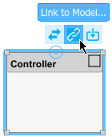
Выборы открывают диалоговые окна, которые помогают вам создать или соединить модель, которая задает поведение Simulink компонента.
Создание и соединение действий могут инициироваться другими способами, например, из контекстного меню блока архитектуры или из вкладки Modeling панели инструментов.
После того, как вы сопоставляете модель реализации с компонентом AUTOSAR, если у вас есть программное обеспечение Embedded Coder®, можно использовать сигналы блока компонента или щелкнуть правой кнопкой по опциям, чтобы сгенерировать код и экспортировать файлы ARXML. Экспорт ARXML использует опции XML родительской модели архитектуры.
Когда компоненты в модели архитектуры задали поведение, можно симулировать поведение агрегированных компонентов. Смотрите Конфигурируют Планирование AUTOSAR и Симуляцию.
Чтобы создать тупиковую модель реализации и сопоставить ее с компонентом программного обеспечения AUTOSAR, используйте сигнал блока Software Component Create Model.
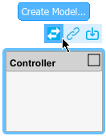
Нажатие на сигнал создает основанное на модели в интерфейсе созданного компонента. Порты, которые вы создали на блоке Software Component, присутствуют в модели реализации.
Создайте или откройте модель архитектуры. Чтобы создать модель, откройте начальную страницу Simulink. Под AUTOSAR Blockset, открытым шаблон Software Architecture.
От вкладки Modeling или палитры, добавьте блок Software Component в модель и назовите его Controller. Property Inspector отображает свойство Kind компонента как Application, который правилен для этого компонента.
Щелкните ребра блока, чтобы добавить требуют (вход) портов под названием APP_Percent и TPS_Percent и обеспечить (выход) порт под названием ThrCmd_Percent. (Для компонента контроллера с тем же именованием смотрите Автора в качестве примера Составы AUTOSAR и Компоненты в Модели Архитектуры.)
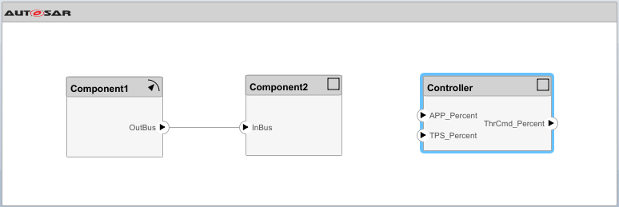
Выберите Controller блокируйте, установите свой курсор на отображенный замещающий знак и выберите, выдают Create Model. Диалоговое окно создания модели открывается.
Введите имя для новой модели или примите значение по умолчанию имени блока.
Выберите пользовательский шаблон Simulink для новой модели или примите значение по умолчанию, пустой шаблон. Для получения дополнительной информации о создании ваших собственных шаблонов Simulink, смотрите, Создают Шаблон из Модели.
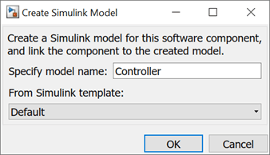
Создать тупиковую модель реализации и сопоставить его с Controller AUTOSAR компонент, нажмите OK.
Controller.slx модели создается в рабочей папке. Чтобы просмотреть начальное содержимое модели, откройте Controller блок. Порты заблокированы с Ground и блоками Terminator так, чтобы модель могла сразу быть обновлена и симулирована.

В открытом Controller модель, чтобы просмотреть отображение модели и словарь, открывает приложение AUTOSAR Component Designer. Это представление показывает отображение и свойства порта APP_Percent.Value модели. Отображения портов модели к порту APP_Percent компонента AUTOSAR.
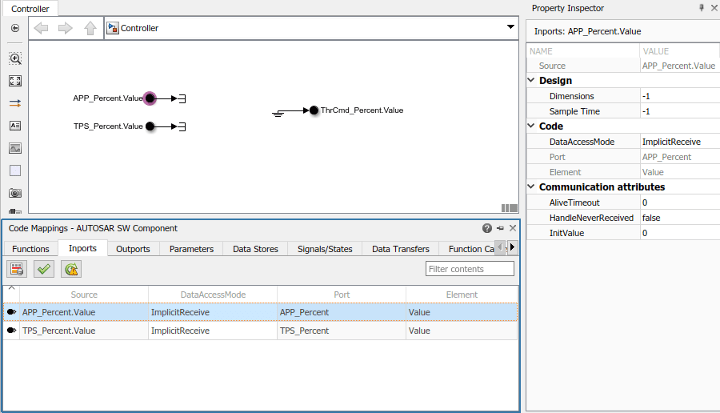
После создания тупикового представления модели компонента AUTOSAR используйте инструменты Simulink, чтобы разработать реализацию компонента. Вы совершенствовали настройку AUTOSAR и создаете алгоритмическое содержимое модели. Для примера Controller блокируйте реализацию, см. модель autosar_tpc_controller предоставленный Автора в качестве примера Составы AUTOSAR и Компоненты в Модели Архитектуры.
Чтобы сослаться на существующую модель реализации Simulink от компонента программного обеспечения AUTOSAR, используйте сигнал блока Software Component Link to Model. Нажатие на сигнал инициирует соединение блока компонента к модели реализации, которую вы задаете. Путем соединения с существующими моделями можно развернуть проверенные модели реализации в проекте AUTOSAR без перепроверки.
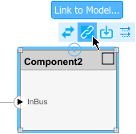
Модель реализации должна удовлетворить модель, соединяющую требования. Модель должна:
Используйте ту же цель AUTOSAR в качестве модели архитектуры.
Имейте полное отображение элементов модели Simulink к элементам компонента AUTOSAR.
Реализуйте порты корневого уровня с In Bus Element и блоками Out Bus Element вместо блоками Outport и Inport.
Используйте решатель фиксированного шага.
Сопоставьте с компонентом программного обеспечения AUTOSAR, который уже не сопоставлен с различной моделью в иерархии состава.
Если заданная модель реализации удовлетворяет соединяющиеся требования, программное обеспечение соединяет блок компонента с моделью и обновляет блок и интерфейсы модели, чтобы соответствовать.
Если модель реализации не удовлетворяет один или несколько соединяющихся требований, программное обеспечение открывает приложение Компоновщика Модели AUTOSAR, которое предложения фиксирует для требований, которым не соответствуют. Например, если модель реализации использует корневой Inport и блоки Outport, приложение предлагает устранять проблему путем преобразования портов сигнала во входы шины. Когда вы нажимаете Fix All, программные исправления требования, которым не соответствуют, и закончил соединять блок компонента с моделью.
Соединить компонент программного обеспечения AUTOSAR с существующей моделью реализации Simulink:
Создайте или откройте модель архитектуры. Чтобы создать модель, откройте начальную страницу Simulink. Под AUTOSAR Blockset, открытым шаблон Software Architecture.
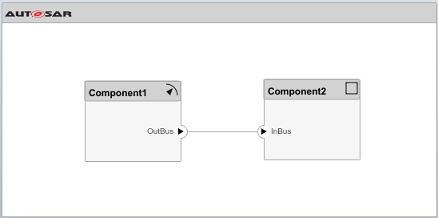
В целях этого примера соедините Component2 блокируйтесь к модели реализации, которая уже не сконфигурирована для использования модели архитектуры. Например, выберите модель, которая не сконфигурирована для AUTOSAR или использует порты сигнала вместо входов шины на корневом уровне. Этот пример использует swc модель от папки в качестве примера AUTOSAR. Скопировать swc файл модели к вашей рабочей папке, введите эту команду MATLAB®:
copyfile(fullfile(matlabroot,'examples/autosarblockset/main/swc.slx'),'.')
Выберите Component2 блокируйте, установите свой курсор на отображенный замещающий знак и выберите, выдают Link to Model. В диалоговом окне Link to Model просмотрите к модели swc реализации.
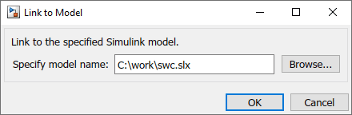
Сослаться на модель реализации от Component2 AUTOSAR компонент, нажмите OK.
Если заданная модель реализации не удовлетворяет один или несколько соединяющихся требований, программное обеспечение открывает приложение Компоновщика Модели AUTOSAR, которое предложения фиксирует для требований, которым не соответствуют. Вот представление, которое открывается для swc.
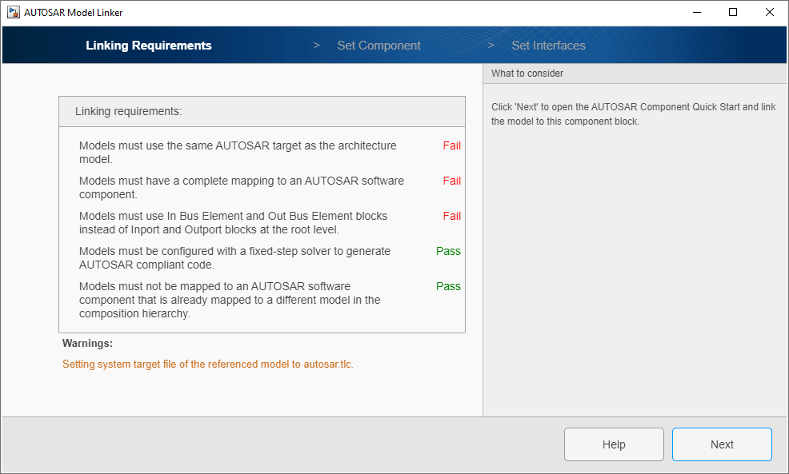
Если панель Linking Requirements отображает кнопку Fix All, вы готовы зафиксировать соединяющиеся требования, которым не соответствуют, и соединить блок компонента с моделью реализации. Нажмите Fix All.
Если модель реализации не имеет полного отображения компонента AUTOSAR, как в этом примере, необходимо сопоставить модель перед соединением. Нажмите Next и работайте посредством отображения панелей Set Component и Set Interface. Для получения дополнительной информации смотрите, Создают Компонент программного обеспечения AUTOSAR в Simulink. Когда вы завершите панель Set Interface, нажмите Fix All.
Simulink соединяет блок Component2 с моделью swc и обновляет интерфейс блока, чтобы совпадать с реализацией модели.
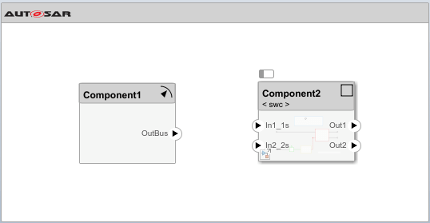
Чтобы просмотреть содержимое модели, откройте Component2 блок. В открытом Component2 модель, чтобы просмотреть отображение модели и словарь, открывает приложение AUTOSAR Component Designer.
После соединения компонента AUTOSAR к модели реализации можно соединить блок компонента с другими блоками или корневыми портами в проекте.
Чтобы создать модель реализации AUTOSAR из описания компонента ARXML и сопоставить его с компонентом программного обеспечения AUTOSAR, используйте сигнал блока Software Component Create Component Model from ARXML.
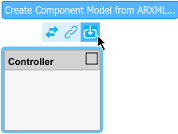
Нажатие на сигнал создает основанное на модели на заданном описании ARXML, соединяет блок компонента с моделью и обновляет блок и интерфейсы модели, чтобы соответствовать.
Создайте или откройте модель архитектуры. Чтобы создать модель, откройте начальную страницу Simulink. Под AUTOSAR Blockset, открытым шаблон Software Architecture.
От вкладки Modeling или палитры, добавьте блок Software Component в модель и назовите его Controller. Property Inspector отображает свойство Kind компонента как Application, который правилен для этого компонента.
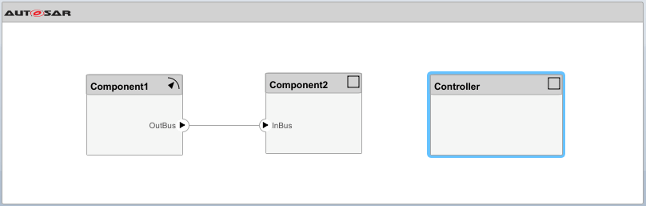
Компонент программного обеспечения AUTOSAR Импорта в качестве примера обеспечивает файл ARXML, который включает описание компонента контроллера. Файл ARXML находится на пути поиска файлов MATLAB по умолчанию. Если необходимо скопировать файл ARXML в рабочую папку, введите эту команду MATLAB:
copyfile(fullfile(matlabroot,... 'examples/autosarblockset/data/ThrottlePositionControlComposition.arxml'),'.')
Выберите Controller блокируйте, установите свой курсор на отображенный замещающий знак и выберите, выдают Create Component Model from ARXML. Приложение Средства импорта AUTOSAR открывается.
Работа через импорт и процедуру создания модели.
В панели Select ARXML просмотрите к одному или нескольким XML-файлам AUTOSAR, которые предоставляют одно или несколько описаний компонента программного обеспечения. Этот пример использует файл, скопированный на более раннем шаге, ThrottlePositionControlComposition.arxml. Чтобы импортировать описание, нажмите Next.
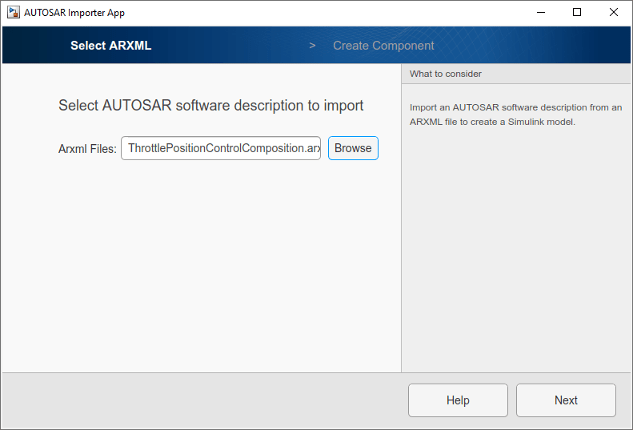
В панели Create Component выберите компонент программного обеспечения, из которого можно создать модель. Из списка компонентов, импортированных на предыдущем шаге, этот пример выбирает Controller.
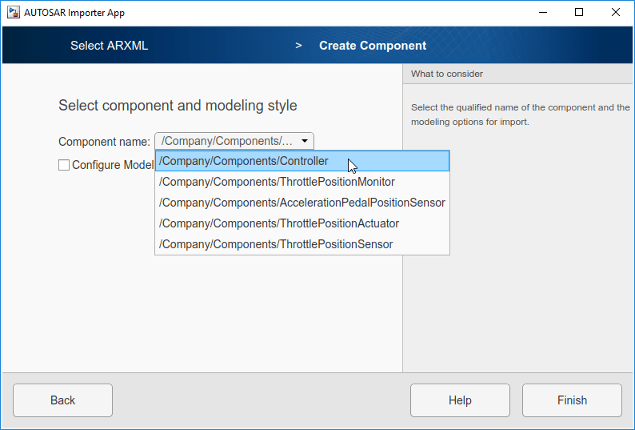
Чтобы просмотреть дополнительные настройки для создания модели, выберите Configure Modeling Options.
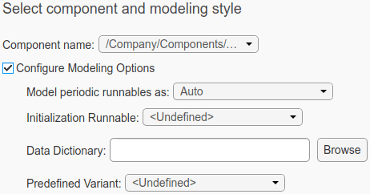
Вы можете:
Периодический runnables модели как атомарные подсистемы или подсистемы вызова функций, или принимают значение по умолчанию, моделируя выбор стиля (Auto).
Выберите существующее выполнимое AUTOSAR как инициализацию, выполнимую для компонента. В этом примере, Controller_Init доступно для выбора.
Задайте словарь данных Simulink, в который можно импортировать объекты данных, соответствующие типам данных AUTOSAR в XML-файле. Если заданный словарь уже не существует, средство импорта создает его. Модель затем сопоставлена со словарем данных.
Выберите AUTOSAR PredefinedVariant заданный в XML-файле AUTOSAR, чтобы инициализировать SwSystemconst данные, которые служат входом, чтобы управлять точками изменения. Для получения дополнительной информации смотрите Управление Варианты AUTOSAR с Предопределенными Комбинациями Значения. В этом примере, никаком PredefinedVariant доступно для выбора.
Для получения дополнительной информации об опциях создания модели и поведении, смотрите createComponentAsModel.
Создать модель и сопоставить его с Controller AUTOSAR компонент, нажмите Finish. Simulink создает модель Controller.slx в рабочей папке и обновлениях блок взаимодействуют через интерфейс, чтобы совпадать с реализацией модели.
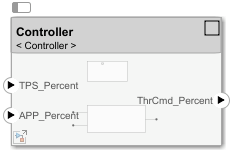
Чтобы просмотреть содержимое модели, откройте Controller блок. В открытом Controller модель, чтобы просмотреть отображение модели и словарь, открывает приложение AUTOSAR Component Designer.
После создания модели реализации AUTOSAR и соединения компонента AUTOSAR к нему, соедините блок компонента с другими блоками или корневыми портами в проекте. Для полностью связанного компонента контроллера смотрите Автора в качестве примера Составы AUTOSAR и Компоненты в Модели Архитектуры.
createComponentAsModel | Software Component